Jedna od najkorisnijih funkcija na iPhone uređajima je „Pronađi moj iPhone“. Ova funkcija omogućava korisnicima da prate i lociraju svoj iPhone u slučaju gubitka ili krađe. U ovom članku ćemo se fokusirati na aktiviranje „Pronađi moj iPhone“ na iPhone 11 uređaju. Bilo da ste novi korisnik iPhonea ili jednostavno želite osigurati sigurnost svog uređaja, sledeći koraci će vam pomoći da brzo aktivirate ovu korisnu funkciju i budete spremni u slučaju nepredviđenih situacija.
Kako aktivirati „Pronađi moj iPhone“ na iPhone 11?
Pronađi moj iPhone je vrlo korisna funkcija koja vam omogućava da pratite lokaciju vašeg iPhonea i lako ga pronađete ako ga izgubite. Aktiviranje ove funkcije na vašem iPhoneu 11 je jednostavno i ovdje su detaljni koraci kako to učiniti.
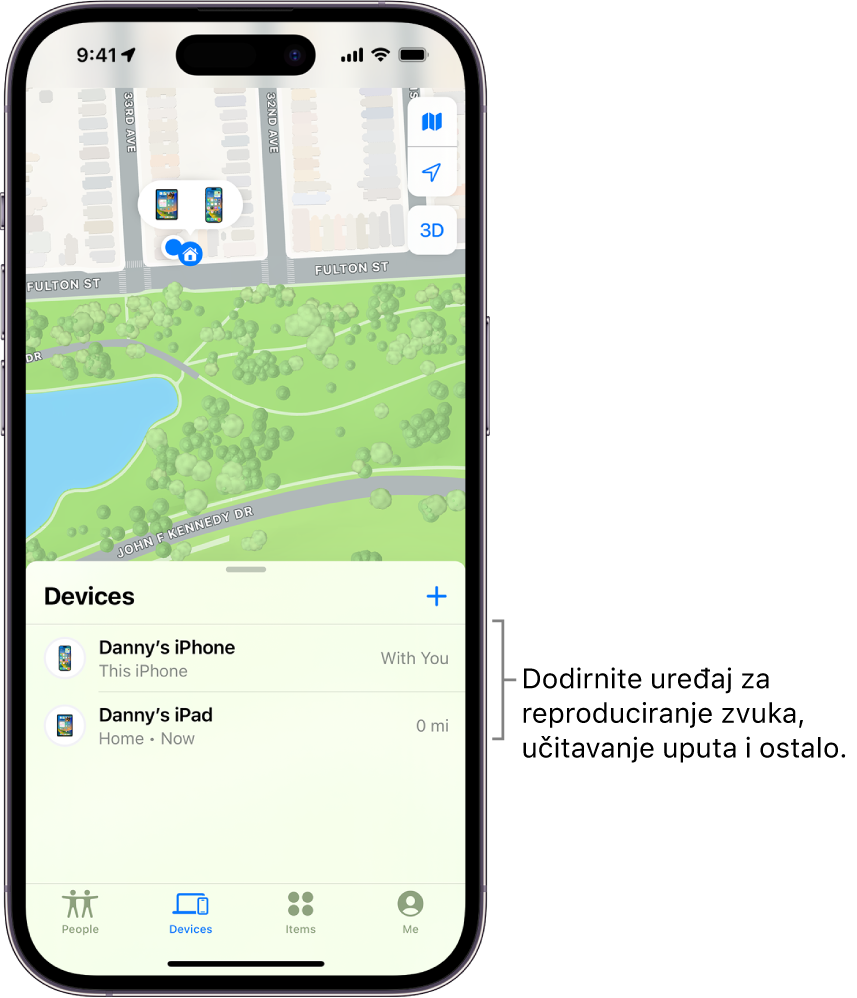
This image is property of help.apple.com.
Korak 1: Provjerite je li aplikacija „Pronađi moj iPhone“ prethodno aktivirana
Prije nego što aktivirate „Pronađi moj iPhone“ na vašem iPhoneu 11, prvo provjerite je li aplikacija već aktivirana. Da biste to provjerili, idite na Postavke svog iPhonea, dodirnite svoje ime i odaberite iCloud. Ako je „Pronađi moj iPhone“ već aktiviran, možete prijeći na sljedeći korak. Ako nije, idite na sljedeći korak.
Korak 2: Omogućite funkciju „Pronađi moj iPhone“
Da biste omogućili funkciju „Pronađi moj iPhone“ na iPhoneu 11, slijedite ove korake:
- Otvorite Postavke na svom iPhoneu 11.
- Dodirnite svoje ime u gornjem dijelu postavki.
- Odaberite iCloud.
- Pomaknite se prema dolje i pronađite „Pronađi moj iPhone“.
- Dodirnite prekidač pored „Pronađi moj iPhone“ kako biste ga uključili. Prekidač bi trebao postati zelen.
- U okviru „Pronađi moj iPhone“ možete također omogućiti opciju „Send Last Location“ kako bi se posljednja poznata lokacija vašeg iPhonea poslala na Apple servere, čak i kad je baterija na kraju.

This image is property of i.ytimg.com.
Korak 3: Konfigurirajte postavke praćenja lokacije
Da biste postavili postavke praćenja lokacije na iPhoneu 11, slijedite ove korake:
-
Otvorite Postavke na svom iPhoneu 11.
-
Dodirnite „Privacy“.
-
Odaberite „Location Services“.
-
Pronađite „Find My iPhone“ u popisu aplikacija i dodirnite ga.
-
Odaberite jednu od sljedećih opcija:
- „While Using the App“ – omogućit će praćenje lokacije samo dok koristite aplikaciju Pronađi moj iPhone.
- „Always“ – omogućit će neprekidno praćenje lokacije vašeg iPhonea.
- „Never“ – onemogućit će praćenje lokacije vašeg iPhonea.
-
Odaberite željenu opciju prema vašim potrebama.
Korak 4: Povežite svoj iPhone 11 s iCloud računom
Da biste upotrijebili funkciju „Pronađi moj iPhone“ na svom iPhoneu 11, morate ga povezati s iCloud računom. Ako već nemate iCloud račun, možete ga brzo stvoriti putem postavki svojeg iPhonea. Evo koraka kako povezati iPhone 11 s iCloud računom:
- Otvorite Postavke na svom iPhoneu 11.
- Dodirnite svoje ime u gornjem dijelu postavki.
- Odaberite iCloud.
- Unesite svoje Apple ID podatke ili stvorite novi Apple ID ako već nemate.
- Kliknite „Log In“ ili „Create Apple ID“ kako biste se prijavili ili stvorili račun.
- Slijedite upute i pružite potrebne informacije kako biste dovršili postupak povezivanja s iCloud računom.

This image is property of i.ytimg.com.
Korak 5: Aktivirajte opcije za daljinsko upravljanje putem iCloud-a
Da biste omogućili daljinsko upravljanje svojim iPhoneom 11 putem iCloud-a, slijedite ove korake:
- Otvorite Postavke na svom iPhoneu 11.
- Dodirnite svoje ime u gornjem dijelu postavki.
- Odaberite iCloud.
- Pronađite „Pronađi moj iPhone“ i dodirnite ga.
- Uključite prekidač pored „Find My iPhone“ da biste ga aktivirali. Prekidač bi trebao postati zelen.
- Uključite prekidač pored „Find My network“ da biste omogućili da se vaš iPhone poveže s drugim Apple uređajima u blizini za pronalaženje izgubljenih uređaja.
Korak 6: Provjerite jesu li uključene opcije za prikaz lokacije
Da biste provjerili jesu li uključene opcije za prikaz lokacije na vašem iPhoneu 11, slijedite ove korake:
- Otvorite Postavke na svom iPhoneu 11.
- Dodirnite „Privacy“.
- Odaberite „Location Services“.
- Pronađite „Find My iPhone“ u popisu aplikacija i dodirnite ga.
- Provjerite je li „Location“ postavljen na „Always“ ili „While Using the App“ kako bi se omogućilo praćenje lokacije vašeg iPhonea.
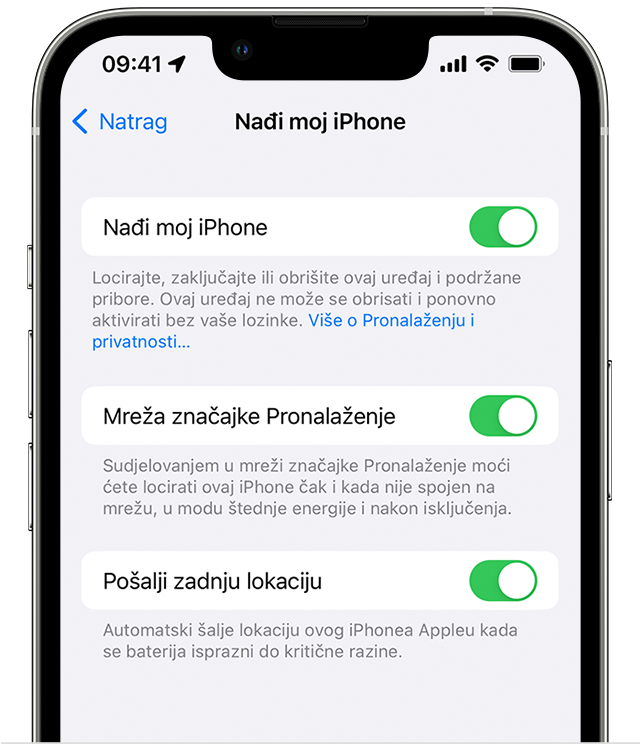
This image is property of support.apple.com.
Korak 7: Aktivirajte funkciju izgubljenog moda
Funkcija izgubljenog moda vam omogućava da blokirate svoj iPhone 11 u slučaju gubitka ili krađe te da prikažete poruku na zaslonu sa kontakt informacijama. Da biste aktivirali funkciju izgubljenog moda na iPhoneu 11, slijedite ove korake:
- Otvorite aplikaciju Pronađi moj iPhone na drugom Apple uređaju ili idite na iCloud.com i prijavite se s istim Apple ID-om koji koristite na iPhoneu 11.
- Odaberite svoj iPhone 11 iz popisa uređaja.
- Kliknite na „Lost Mode“ ili „Izgubljeni način rada“ opciju.
- Slijedite upute kako biste postavili lozinku za izgubljeni mod i unijeli kontaktne informacije koje će se prikazivati na zaslonu uređaja.
Korak 8: Omogućite opcije za brisanje podataka na daljinu
Da biste osigurali da vaši osobni podaci budu sigurni u slučaju gubitka ili krađe iPhonea 11, preporučuje se omogućiti opcije za brisanje podataka na daljinu. Evo kako to učiniti:
- Otvorite aplikaciju Pronađi moj iPhone na drugom Apple uređaju ili idite na iCloud.com i prijavite se s istim Apple ID-om koji koristite na iPhoneu 11.
- Odaberite svoj iPhone 11 iz popisa uređaja.
- Kliknite na „Erase iPhone“ ili „Izbriši iPhone“ opciju.
- Slijedite upute kako biste potvrdili brisanje podataka. Imajte na umu da će se nakon brisanja svi vaši podaci trajno ukloniti s uređaja.
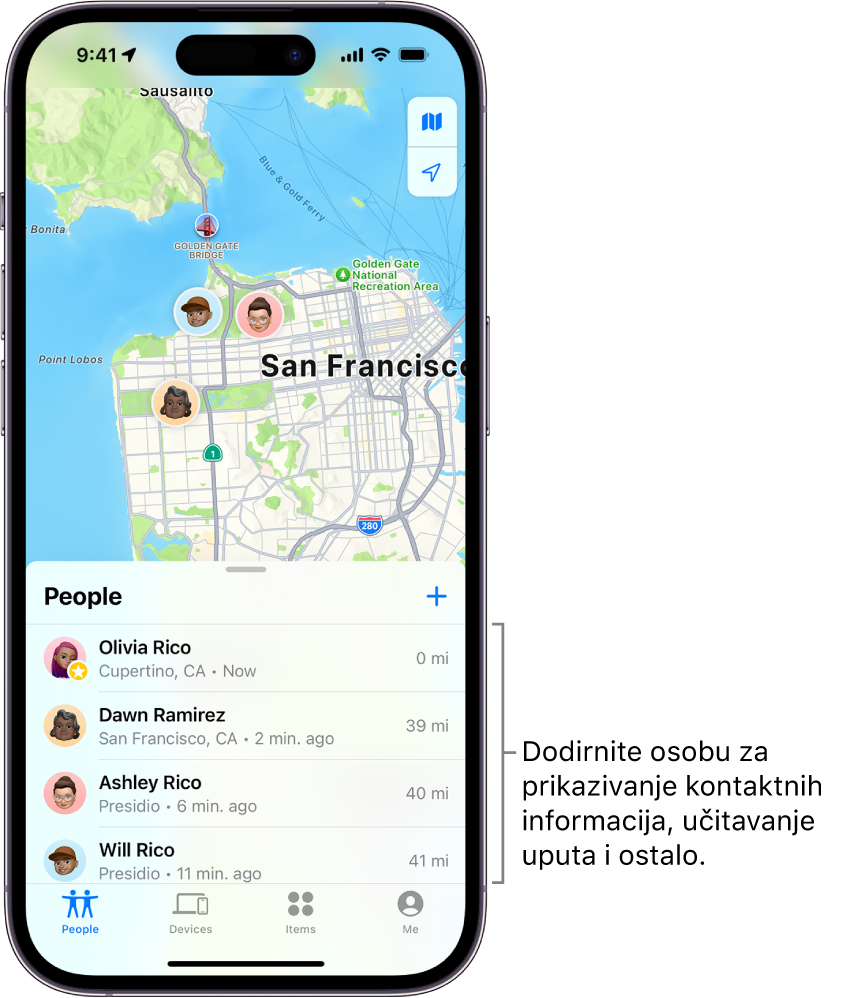
This image is property of help.apple.com.
Korak 9: Postavite poruku za slučaj gubitka ili krađe
Da biste omogućili da se prikaže poruka na zaslonu iPhonea 11 u slučaju gubitka ili krađe, slijedite ove korake:
- Otvorite aplikaciju Pronađi moj iPhone na drugom Apple uređaju ili idite na iCloud.com i prijavite se s istim Apple ID-om koji koristite na iPhoneu 11.
- Odaberite svoj iPhone 11 iz popisa uređaja.
- Kliknite na „Lost Mode“ ili „Izgubljeni način rada“ opciju.
- Unesite željenu poruku koja će se prikazati na zaslonu uređaja u slučaju gubitka ili krađe.
Korak 10: Podesite ton ili zvuk upozorenja za slučaj gubitka
Da biste prilagodili ton ili zvuk upozorenja koji će se reproducirati kada aktivirate izgubljeni mod na iPhoneu 11, slijedite ove korake:
- Otvorite aplikaciju Pronađi moj iPhone na drugom Apple uređaju ili idite na iCloud.com i prijavite se s istim Apple ID-om koji koristite na iPhoneu 11.
- Odaberite svoj iPhone 11 iz popisa uređaja.
- Kliknite na „Play Sound“ ili „Reproduciraj zvuk“ opciju.
- Slijedite upute kako biste odabrali ton ili zvuk upozorenja koji želite da se reprodukuje na iPhoneu 11.
Sada kada ste uspješno aktivirali „Pronađi moj iPhone“ na svom iPhoneu 11, bit ćete mirni znajući da možete pratiti lokaciju svog iPhonea i poduzeti potrebne korake u slučaju gubitka ili krađe. Ova funkcija vam pruža dodatni sloj sigurnosti i može vam pomoći da brzo pronadjete svoj iPhone bez gubitka podataka.








